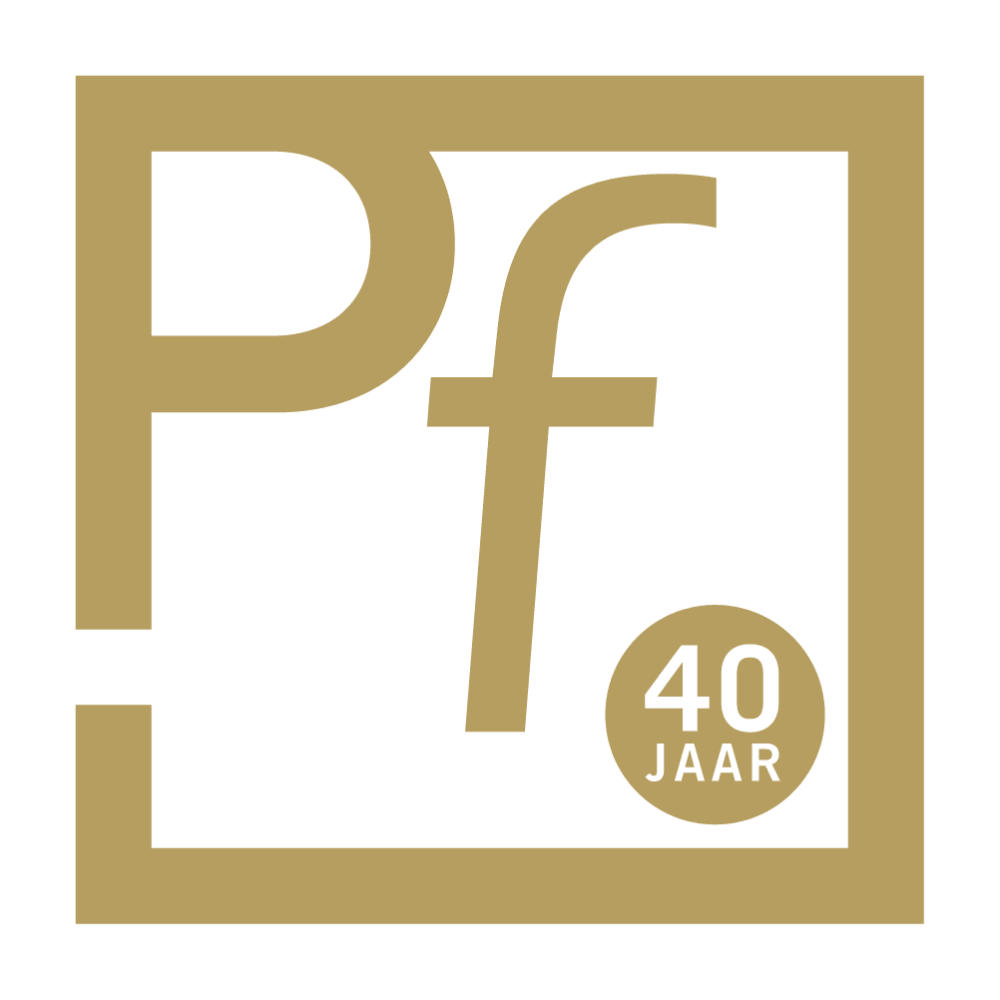In de wolken met Adobe Lightroom CC
Bewerk je beelden waar en wanneer je wilt op ieder apparaat

Sinds eind vorig jaar zijn er twee versies van Adobe’s populaire beeldbewerkingsprogramma Lightroom: Lightroom CC en Lightroom Classic CC. Het nieuwe Lightroom CC is helemaal voorbereid op een toekomst waarbij beelden in de cloud worden bewaard. De gestroomlijnde interface zorgt ervoor dat je met het nieuwe CC net zo makkelijk op een tablet of smartphone kunt werken als op je desktop of laptop. En omdat al je bestanden in de cloud staan, kun je er altijd en overal bij.
Lightroom is een van de populairste en meest gebruikte programma’s voor fotografen. Lightroom vervult twee belangrijke taken. Je kunt er je beelden mee bewerken en je kunt er je beelden mee opslaan en organiseren zodat je ze ook weer gemakkelijk terug kunt vinden. Tot oktober 2017 waren er twee versies van Lightroom. De ene heette Lightroom CC en was een onderdeel van het Abobe Creative Cloud abonnement. De andere versie heette Lightroom 6. Dit was een pakket dat je kon kopen en kon gebruiken zolang je wilde. Beide versies waren in feite hetzelfde programma. Het verschil zat in de updates. Voor Lightroom CC kwamen regelmatig kleine, nieuwe updates uit die, als je dat wilde, automatisch werden opgehaald. In 2018 zijn er nog steeds twee versies van Lightroom, maar zijn de verschillen groter. De nieuwe versies heten CC en Classic CC. Het oude Lightroom 6 is ‘end-of-life’. Eind 2017 is de laatste update voor Lightroom 6 uitgebracht en het programma wordt verder niet meer ondersteund of verkocht. Lightroom is nu – net als alle andere Adobe programma’s – alleen nog als abonnement verkrijgbaar. De Lightroom versie die in 2017 nog als CC door het leven ging, heet nu Lightroom Classic CC. Het huidige Lightroom CC is een volkomen nieuw programma dat helemaal gericht is op werken in de cloud.

Adobe Creative Cloud
Er zijn voor Lightroom CC drie abonnementsvormen. Er is de mogelijkheid om alleen een Lightroom CC-lidmaatschap te nemen in combinatie met 1 TB cloudopslag voor € 12,09 per maand. Voor hetzelfde bedrag kun je ook Photoshop CC en Lightroom Classic CC krijgen, maar dan kun je slechts 20 Gb opslaan. Voor werken in de cloud heb je daar niet zoveel aan. Wil je het allemaal, dan is er het Fotografielidmaatschap waarbij je én 1 TB Cloudopslag én Lightroom Classic CC én Photoshop CC krijgt, voor € 24,19 per maand. Heb je aan die een terabyte niet voldoende, dan kunt je altijd opslagruimte bijhuren bij Adobe.
Wat zijn nu de voordelen van werken in de cloud en waarom heeft Adobe dit gedaan? Het oude Lightroom CC, dat nu dus Classic CC heet, is een krachtig programma waarvan zowel de mogelijkheden als de interface van Classic CC zijn in de loop der jaren steeds uitgebreider geworden. Het draait ideaal op een desktop of laptop, maar het is hierdoor minder geschikt voor kleinere mobiele apparaten. Ook is Lightroom Classic CC vooral bedoeld voor lokale opslag, op de eigen computer of server. Het nieuwe Adobe Lighroom CC is compleet nieuw ontworpen om snel en soepel te werken op alle mogelijke apparaten. Met CC kun je nu met dezelfde interface net zo makkelijk werken op een tablet als op een smartphone als op een zware desktop computer. CC importeert je bestanden standaard naar de cloud, waardoor je er op al je apparaten toegang toe hebt. Uiteraard moet je daarvoor wel internetverbinding hebben. Maar nu je je Nederlandse mobiele databundel in de hele EU mag gebruiken is dat zelden nog een probleem.

Aan de slag met CC
Zodra je aan de slag gaat met CC, valt direct bij de eerste stap, het importeren, al een verschil op met Classic CC. Waar je bij de Classic versie ervoor kunt kiezen om bestanden te importeren naar een nieuwe locatie of om ze op de oude locatie te laten staan, importeert CC je bestanden automatisch naar de cloud. Wel heb je de optie om originelen naar een lokale schijf weg te laten schrijven. Dit doe je door in bij ‘Voorkeuren’ een locatie te selecteren. Na het importeren volgt het organiseren. Bij CC worden je foto’s automatisch in albums bewaard. Je kunt deze albums zelf weer organiseren in folders. Wanneer je je bestanden voorziet van trefwoorden, kun je ze altijd weer op dat trefwoord terugvinden. Je kunt in CC geen slimme folders meer aanmaken waarbij opnames worden opgeslagen in die folder zodra je ze van een bepaald trefwoord voorziet. Daar staat tegenover dat Adobe’s intelligente zoekmachine zelf je opnames kunt analyseren. Zoek je bijvoorbeeld op ‘bergen’ dan kan Adobe je ook de opnames laten zien waar bergen opstaan zonder dat je ze van dat trefwoord had voorzien. Nieuw in CC is dat je de foto’s niet alleen als raster met vierkante vakken te zien kunt krijgen, maar ook in een zogenaamd fotoraster waarbij staande en liggende foto’s zo geschaald worden dat ze gezamenlijk alle beschikbare ruimte vullen. Dat is zeker fijn op apparaten met wat minder schermruimte. Zodra je dubbel klikt op een foto krijg je deze groot te zien en kun je naar de volgende stap, het bewerken. Aan de zijkant zit in alle weergaven een dunne verticale balk met iconen. Zodra je hier op klikt, vouwt de balk uit en krijg je toegang tot al je gereedschappen voor het bewerken van je opnames. CC bevat grotendeels dezelfde mogelijkheden als Classic CC. De interface oogt wat eenvoudiger dan bij Classic CC. Aan de ene kant kan dat doordat Adobe een hoop functies de afgelopen jaren zoveel slimmer heeft gemaakt dat al die keuzemogelijkheden die in Classic CC zitten, lang niet altijd meer nodig zijn. Aan de andere kant komt het doordat sommige geavanceerde functies ontbreken in CC. Zo kun je in de Kleurmixer wel de toon, verzadiging en helderheid van een tint aanpassen, maar kun je die tint niet zelf prikken in de opname. Het voordeel van Adobe Creative Cloud is natuurlijk dat dat snel via een update verholpen kan worden als er naar die functies veel vraag is vanuit de gebruikers. Alle bewerkingen die je doet worden in de cloud opgeslagen. Bewerkingen in Lightroom zijn uiteraard niet-destructief en kunnen later weer worden aangepast, ook op een ander apparaat.

Adobe Lightroom CC is een toegankelijk programma dat voor ervaren Lightroom gebruikers geen geheimen zal hebben en dat voor nieuwe Lightroom gebruikers veel gemakkelijker te doorgronden is dan Classic CC. De mogelijkheid om net zo makkelijk op een tablet te editen als op een desktop is niet alleen goed nieuws voor fotografen die veel met hun smartphone schieten, maar ook voor fotografen die via hun wifi-verbinding foto’s vanuit hun camera naar hun smartdevice streamen.
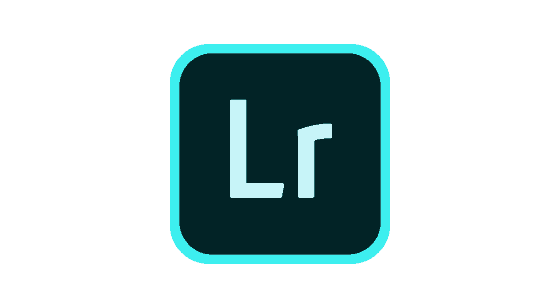
Wil je Lightroom CC uitproberen? Ga dan naar deze pagina: Lightroom CC free trial
Meer weten over Lightroom CC? Klik dan hier: overview
Maak kennis met het gloednieuwe Lightroom CC: Lightroom get started
Lees meer over de verschillen tussen de twee versies van Lightroom: Lightroom tutorials